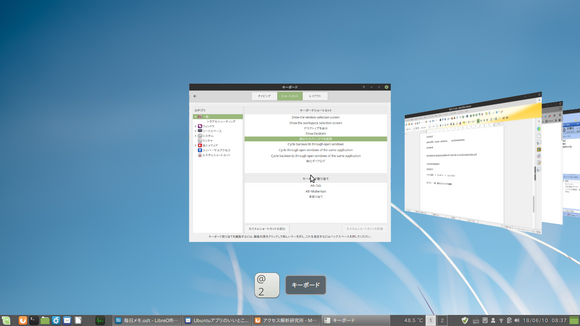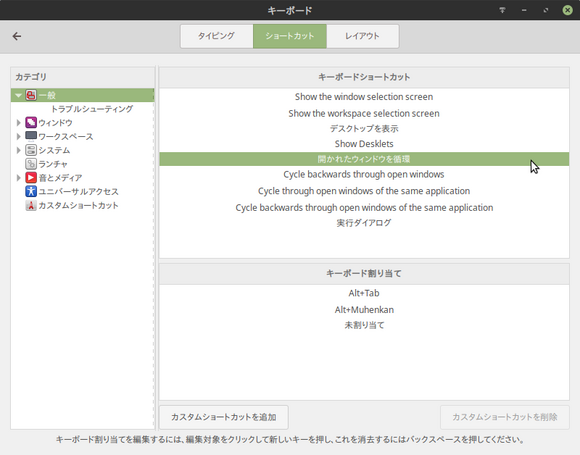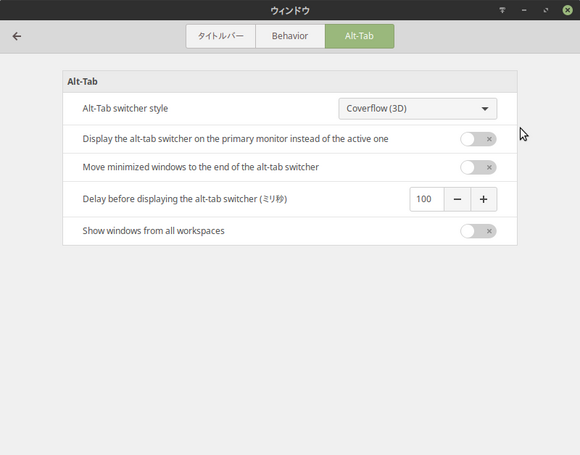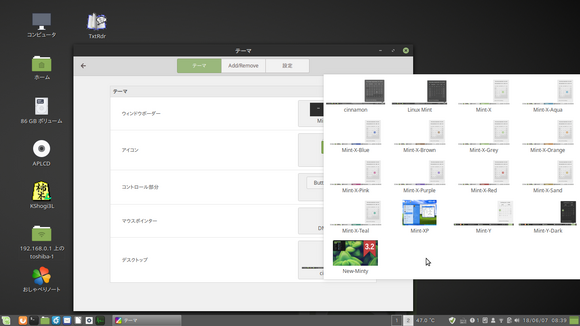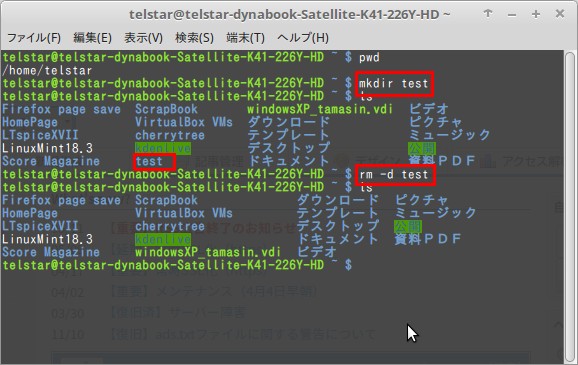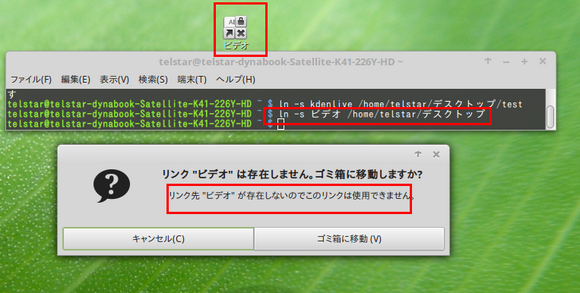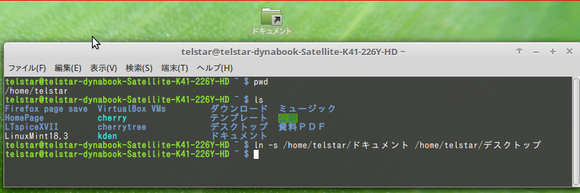LinuxMint19 開かれたウインドウを循環 alt+tab にショートカットキーを追加 [LinuxMint18 cinnamon]
LinuxMint19 開かれたウインドウを循環 alt+tab にショートカットキーを追加
OS LinuxMint19 Cinnamon 64bit
複数起動しているアプリの切り替えalt+tabにショートカットキーalt+無変換 を追加
システム設定 → キーボード → ショートカット
カテゴリ 一般 開かれたウインドウを循環 を選択して下側の「キーボード割当」の未割り当てをクリック
alt+無変換 キーを押して設定する。
デスクトップの表示はSuper (windowsキー) + D
ウインドウ・スイッチャーのスタイル
システムの設定 → ウインドウ → Alt+Tab
Alt+Tab switcher style の右側でスタイルを設定する。
LinuxMint18.3Cinnamon64bit LinuxMint19Cinnamon64bit を比較 [LinuxMint18 cinnamon]
LinuxMint18.3Cinnamon64bit LinuxMint19Cinnamon64bit を比較
PC 東芝DynabookSatelliteK41 coreI3 4GB
linuxMint18.3 SATA HDD
linuxMint19 USBメモリー32GB
起動時間
LinuxMint18,3 2分30秒 メモリー使用量 836MB
LinuxMint19 1分10秒 995MB
アプリの起動 Mint19のほうが全体的に早い
操作性 大きな違いはない
カスタマイズ性 19のほうがやりやすい。
LibreOfficeについて
19でLibreOffice6.03で挿入ビデオが全画面で再生される。
など十分検証はできていないが、18,3より19のほうが新しいだけいいかも?
テーマの変更
LinuxMint18 mkdir rm -d コマンドの練習 [LinuxMint18 cinnamon]
LinuxMint18 mkdir rm -d コマンドの練習
OS LinuxMint18.3cinnamon64bit
フォルダ(ディレクトリ)の作成
testフォルダを作成
$mkdir test
確認
$ls testフォルダが作成された。
testフォルダの削除
$rm -d test
mkdir makedirectory?
rm remove?
ls list?
pwd print working directory
LinuxMint18.3 find -nameコマンド [LinuxMint18 cinnamon]
LinuxMint18.3 find -name コマンド
LinuxMint18,3cinnamon64bit
ダウンロードフォルダにダウンロードしたisoファイルを一覧表示したいので調べたらfindコマンド使えば出来ると書いてあったので試してみた。
まずcdコマンドでダウンロードフォルダに移動
$cd ダウンロード
次に
ダウンロード$find name "*.iso" ダウンロード$find -name "*.iso"
他のコマンドを見たような気もしますが、、他のコマンドがあるのでしょうか?
LinuxMint18.3 ln -sコマンド でデスクトップにショートカット(リンク)を作成 [LinuxMint18 cinnamon]
LinuxMint18.3 ln -s コマンドでデスクトップにショートカット(リンク)を作成
OS LinuxMint18.3 Cinnamon64bit
lnコマンドについて詳しい説明はできませんので、失敗したことなどのメモ
リンクの作成はどうするのか検索して調べたらlnコマンドを使用する事が分かったので試したら、見事に失敗。
$ln -s フォルダ名 /home/telstar/デスクトップ
で、デスクトップにリンクは作成できたのですが、このリンクを開いてもリンク先が見つかりません。とエラーになった。
フォルダ名は/home/telstar/フォルダ名でなんで?
端末を起動時、場所はpwdコマンドでみると/home/telstar、ここにあるフォルダなので ln -s フォルダ名 リンク名 で作成できる事を確認し、作成場所をデスクトップにしたらエラー(リンク先が見つかりません)
$ln -s フォルダ名 リンク名は作成できる。
例 ln -s kdenlive kden /home/telstar/kdenlive が/home/telstar/kdenとして同じ場所にリンクが作成される。
で、リンク先が見つからないならパスがおかしいのかも?と思い
$ln -s /home/telstar/フォルダ名 /home/telstara/デスクトップ で作成したらできた。
(デスクトップにフォルダ名のショートカット(リンク)が作成される。)
つまりリンク元もリンクを作成する場所もフルパスを書けばいいらしいことがわかった。これで正しいのかは分りませんが出来たのでOK?
コマンド初心者のつまらない失敗でした。